Raccourcis à l'écran
|
Les panneaux de grille (1) et les menus radiaux (2) sont des raccourcis à l’écran qui s’affichent sur l’écran interactif Wacom – pour les tablettes à stylet – ou sur l’écran de votre ordinateur. Vous pouvez attribuer les actions fréquemment utilisées aux touches de panneau de grille ou de menu radial, puis utiliser votre stylet, votre souris ou la fonctionnalité tactile (si elle est prise en charge) pour sélectionner une touche et activer l'action qui lui est assignée. Les mouvements du stylet (3) vous permettent d'utiliser les fonctions panoramique, défilement, zoom, etc. en maintenant enfoncé(e) un bouton du stylet ou une touche ExpressKey et en déplaçant le stylet verticalement ou horizontalement sur votre périphérique. |
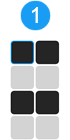 | 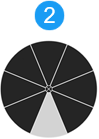 | 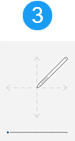 |
| Les captures d'écran ci-dessus sont données à titre illustratif uniquement. | |||
Configurer et utiliser des panneaux de grille et des menus radiaux
- Créez votre raccourci à l'écran.
- Personnaliser les touches du panneau de grille ou du menu radial.
- Affectez le panneau de grille ou le menu radial à un élément personnalisable (un bouton du stylet, par exemple).
- Lancez le panneau de grille ou le menu radial en appuyant sur l'élément personnalisable que vous avez attribué à l'étape précédente.
- Cliquez sur une touche du panneau de grille ou du menu radial pour activer le paramètre qui lui est attribué.
Utiliser les mouvements du stylet
Remarque : les mouvements du stylet ne sont disponibles que sur certains périphériques.
- Attribuer un mouvement du stylet à un bouton du stylet ou à une touche ExpressKey.
- Maintenez enfoncé(e) le bouton du stylet ou la touche ExpressKey en déplaçant la pointe de stylet verticalement ou horizontalement sur votre périphérique pour activer le mouvement du stylet (panoramique, défilement, zoom, etc.).
| | Ne partagez pas mes informations | | Cookies | | Conditions d'utilisation | | Directives relatives à la protection de l'information |